word软件是一款功能强大的文档编辑软件,为用户带来了许多的好处和便利,让用户简单操作几个步骤即可完成文档文件的编辑工作,因此word软件收获了不少用户的喜欢,当用户在编辑文档文件时,可以看到上下两页之间会出现空隙的情况,用户想要将其无缝连接,却不知道怎么来操作实现,其实操作的过程是很简单的,用户直接将鼠标光标放置在上下两页的空隙处,接着等待鼠标光标转换为上下箭头符号后双击即可成功实现上下两页的无缝连接,详细的操作过程是怎样的呢,接下来就让小编来向大家分享一下word上下两页之间无缝连接的方法教程吧,希望用户能够从中获取到有用的经验。
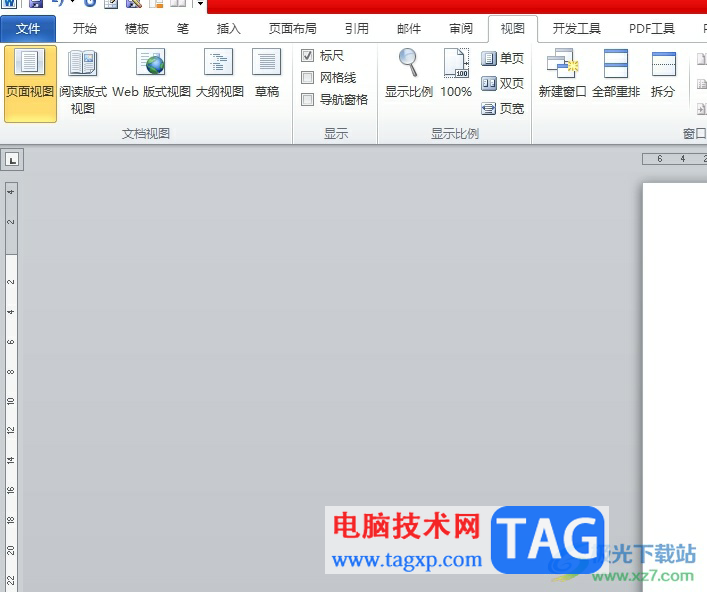
1.用户在电脑桌面上打开word软件,并进入到文档的编辑页面上
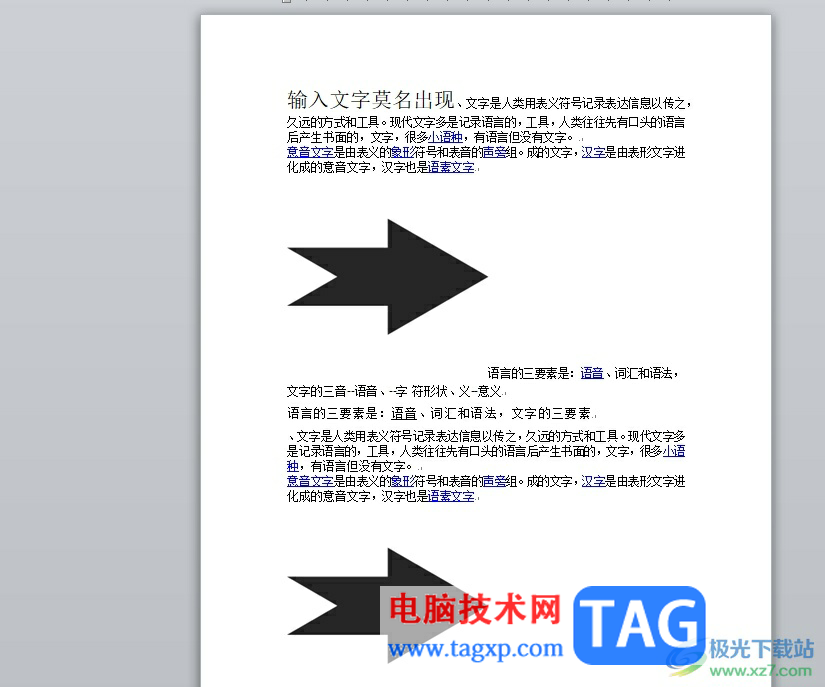
2.这时可以看到上下两页的中间有一块空隙,用户需要将其连接起来
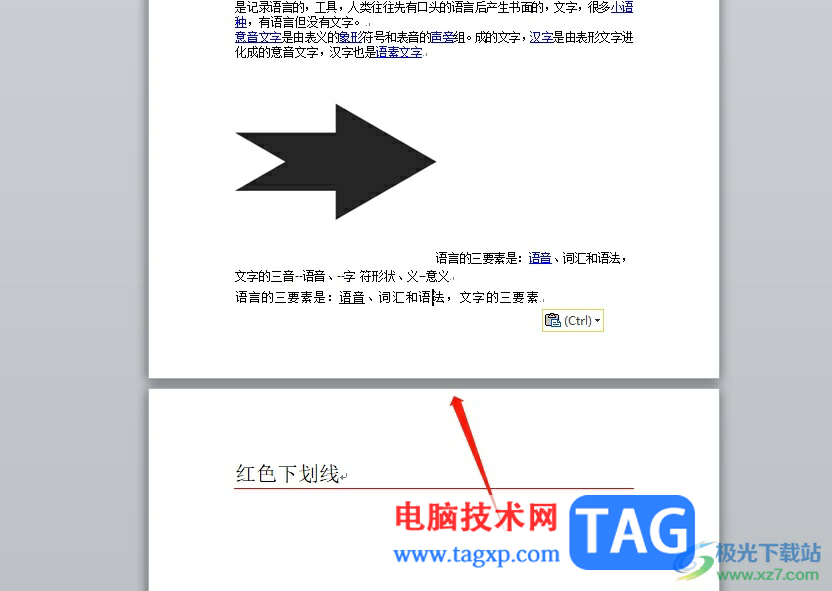
3.接着用户将鼠标光标移动到页面的空隙处,接着等待鼠标光标转换为双向箭头样式并双击
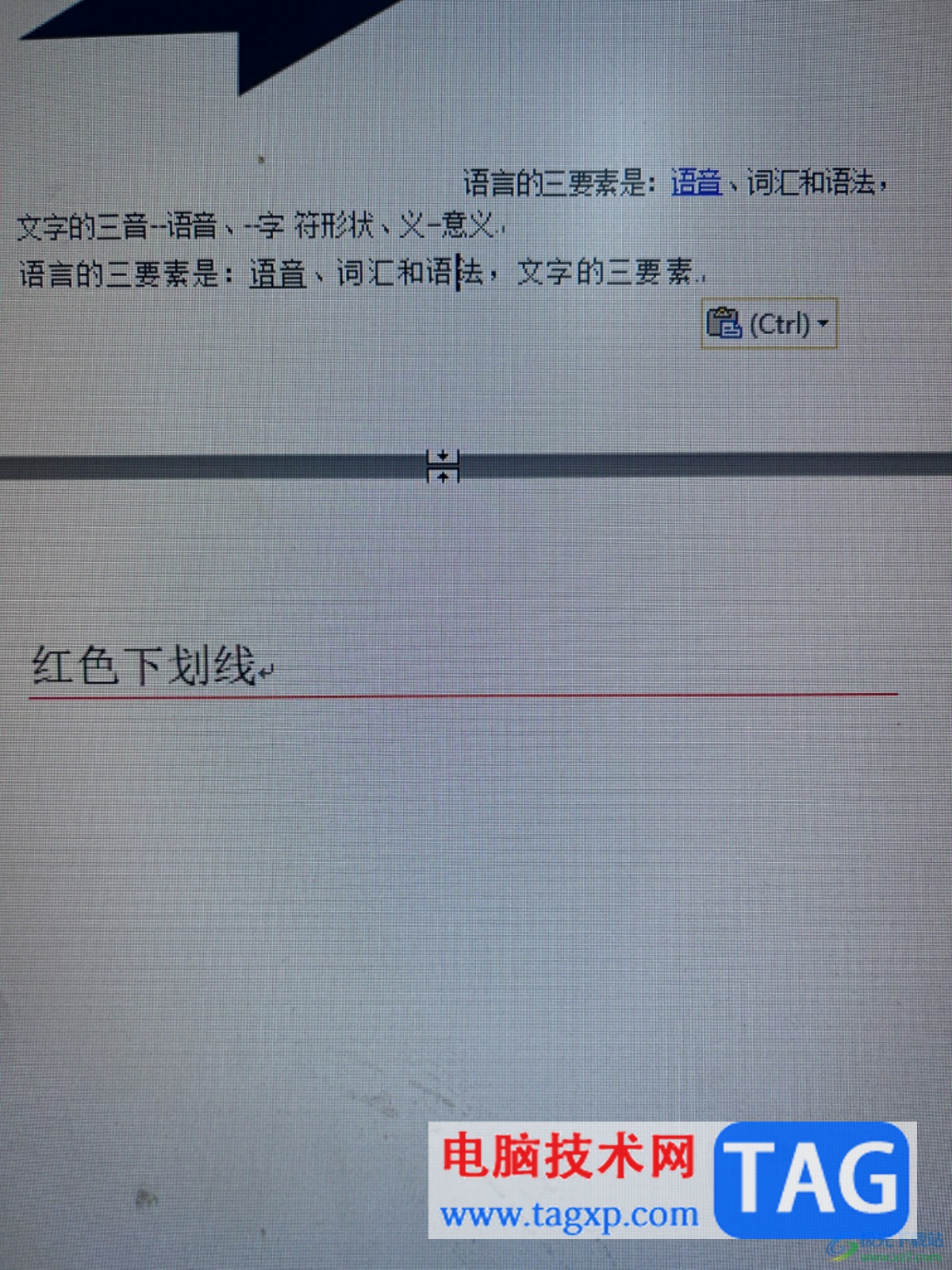
4.如图所示,用户可以看到当前的上下两页成功实现无缝连接了
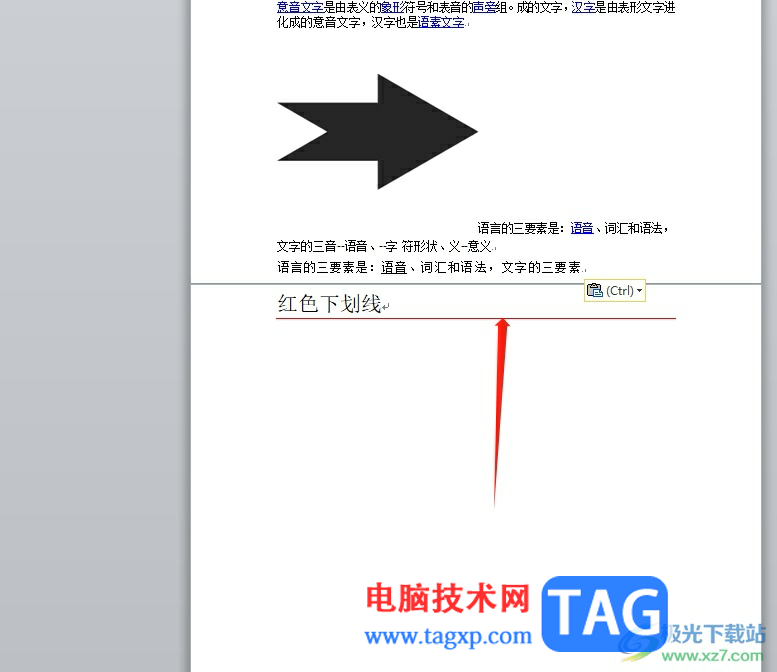
以上就是小编对用户提出问题整理出来的方法步骤,用户从中知道了大致的操作过程为鼠标光标放置在空隙处——等待光标转换为上下箭头样式——双击隐藏空白这几步,方法简单易懂,因此感兴趣的用户可以跟着小编的教程操作试试看,一定可以解决问题的。
 电脑版酷狗音乐自定义更换皮肤的方法
电脑版酷狗音乐自定义更换皮肤的方法
酷狗音乐是大家十分喜欢的一款音乐播放器,大家在使用该播放......
 显卡驱动安装指南:怎样安装显卡驱动程
显卡驱动安装指南:怎样安装显卡驱动程
显卡作为电脑的核心组件之一,直接影响着整个系统的图形处理......
 PPT动画教程:设置“强调”动画
PPT动画教程:设置“强调”动画
PowerPoint2002之后的版本添加了一个强调动画设置功能。所谓强调......
 i912900ks是几纳米
i912900ks是几纳米
一款芯片的制程工艺关系着其中的晶体管数量和功耗,是非常重......
 Edge浏览器将喜欢的网站固定在任务栏的方
Edge浏览器将喜欢的网站固定在任务栏的方
很多小伙伴在使用Edge浏览器的过程中都喜欢对浏览器进行各种自......

WPS是很多小伙伴在编辑文字文档时的不二之选,因为在WPS中,我们可以对文档的字体以及段落格式等进行设置,还可以在WPS中对文档进行分栏设置,将一页文档分为两栏或多栏。有的小伙伴在...

经常需要编辑文章的小伙伴们应该都对于页边距这个工具不陌生,页边距就是指页面的边线到文字的距离,在Word中,我们经常会需要用到页边距这个工具来调整页面和文字之间的距离,使页面...

Word文档相信是很多小伙伴都非常熟悉的一款文字编辑工具了,你可以在该编辑工具中进行编辑大量的文字内容,并且可以给文字内容添好看的颜色、字体以及修改字体大小等,此外在该软件中...

相信越来越多的用户很喜欢使用word软件,word软件中有着许多专业性很强的办公软件,给用户带来了许多的帮助,让用户在编辑文档文件时,可以感受到许多的便利,因此这款软件成为了用户在...

WPS是很多小伙伴都在使用的一款文档编辑软件,在这款软件中,我们可以对文字文档进行各种编辑,还可以使用WPS中的工具来解决文字文档编辑过程中遇到的各种问题。有的小伙伴在使用WPS对文...
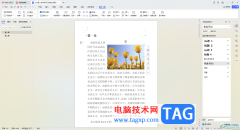
我们在WPS文档中编辑文字内容的过程中,会进行图片的添加,有的图片是我们编辑文档内容非常重要的内容,因此当你将图片添加进来之后就需要认真的排版,但是一般添加进来的图片都是嵌入...

讯飞读写客是一款比较简约的笔记编辑软件,这款软件提供了编辑笔记的相关功能,还提供了一个专门收藏网文的功能,可以将自己需要收藏的网页内容链接粘贴到讯飞读写客中进行收藏即可,...

作为一款专业的文字处理工具,word软件成为了用户用来完成论文、工作报告或短文等文件的必备工具,因为word软件中有着许多强大且实用的功能,能够让用户简单轻松的完成编辑工作,所以...

Word是很多小伙伴都在使用的一款文章编辑程序,在Word中,我们可以给文章添加图片、图表以及表格等各种内容,还可以对文章的文字、段落等进行格式设置。在使用Word编辑文章的过程中,有的...

平时我们可能会在电脑中编辑一些文字文档,有时候需要将编辑好的Word文档转成PDF文档,那么就会直接在WPS或者office办公软件中进行转换,但是有时候需要将PDF文档转换成Word文档的情况,那么...

word软件是由微软公司发布的一款专业文字处理工具,给用户带来了许多的便利,用户一般用来编写论文、撰写文稿或是设置文档格式等,总的来说是一款很不错的文档编辑软件,当用户在编辑...

纵横混排与改变文字方向不同,它可以在同一页面中,改变部分文本的排列方向,由原来的纵向变为横向,原来的横向变为纵向,尤其适用于少量文字(例如日期)。操作步骤如下: 1.选择...

大家平时使用WPS的时候,对于文字内容处理需求是非常强烈的,特别是针对办公人员,每天都是需要使用到这样的办公软件的,在使用其中的WPS文档的时候,你可能会需要对文字样式有一定的需...
打印文档时有时候会遇到一些打印问题。下面介绍了几种常出现的情况。...

有道云笔记是一款专业的信息记录工具,为用户带来了不错的使用体验和笔记记录平台,这款软件可以让用户实现对笔记信息的同步、分享、管理等,让用户高效记录日常生活、学习或是工作中...